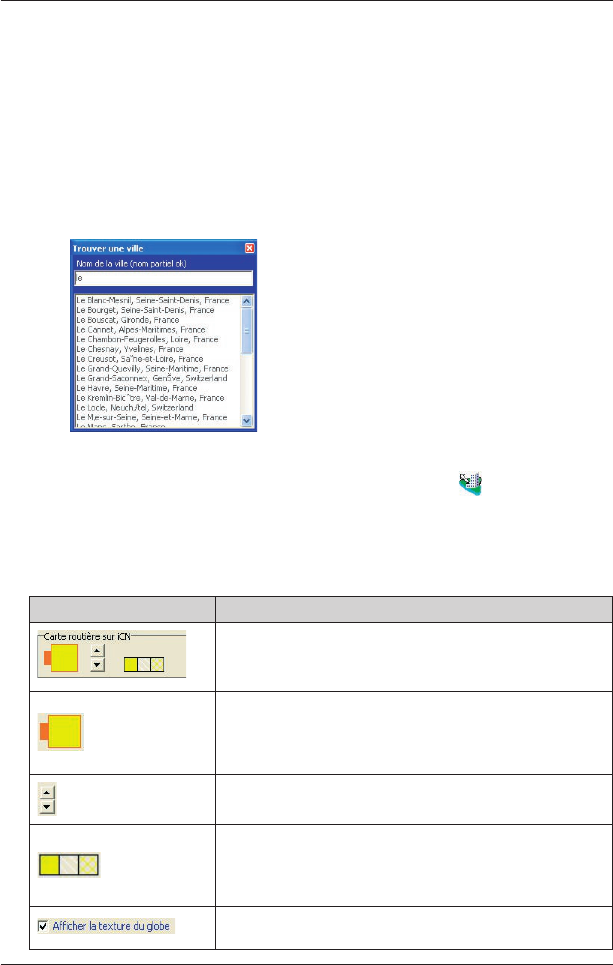88
iCN 500 | Manuel d’utilisation
22. Fonctions avancées du
Smart Desktop
Cette section explique en détail les fonctions avancées du Smart Desktop. Si vous n’avez pas installé
Smart
Desktop, reportez-vous à la page 75.
Pour trouver une ville
1. Dans le menu Carte, cliquez sur Trouver une ville.
La fenêtre Trouver une ville s’ouvre.
2. Tapez le nom de la ville dans la zone Nom de la ville.
La liste des villes disponibles se réduit au fur et à mesure pour correspondre à votre recherche.
3. Double-cliquez sur le nom de la ville souhaitée.
L’affichage de la carte routière se centre sur la ville sélectionnée et
indique
l’emplacement recherché
.
Couleurs et textures de carte
Pour accéder à la section Couleurs du bureau : Onglet Bureau Paramètres Couleurs.
Régler la configuration pour changer l’aspect de la carte.
Configuration des couleurs Description
Contrôle les couleurs de la carte.
Affiche :
• la couleur des bordures de la carte
• la couleur de la carte
• la largeur des bordures de la carte
Règle la largeur des bordures de la carte
Contrôle l’affichage de la carte :
• couleur unie
• pas de couleur
• texture quadrillée
Contrôle les éléments géographiques qui s’affichent sur la carte.
Ceux-ci ne sont visibles que si la carte n’a ni couleurs ni quadrillage.